Page 1

Қысқаша нұсқаулық
Принтер туралы ақпарат
Принтердің басқару панелін пайдалану
Пайдалану
Не үшін
1
Мәзірді шақыру
батырмасы
Мәзірді ашу үшін қызмет етеді.
Ескертпелер.
• Осы мәзір тек принтер
«Дайын» жағдайында
болғанда ғана қол жетімді
• «Мәзір» батырмасын басу
қандай да бір Мәзірде
неғұрлым жоғары деңгейдегі
экранға пайдаланушыны
қайтарады.
2
Дисплей
Сканерлеу параметрлерін қарау,
сондай-ақ қате туралы жағдай
хабарламалары
Пайдалану
Не үшін
3
Ұйқы режиміне
ауысу
батырмасы
Ұйқы режиміне немесе гибернация
режиміне ауысу.
Ескертпелер.
• Келесі әрекеттер принтерді
ұйқы режимінен шығарады: кез
келген батырманы басу, USB
портына құрылғыны қосу,
тапсырманы шығаруға жіберу
немесе қуат көзі сөндіргішінің
қуатын қосу бойынша түсіруді
орындау немесеорындауға
тапсырманы жіберу.
• Ұйқы режиміне ауысуды басу
немесе ұйқы режиміне өту
немесе қуат көзін сөндіргіш
қуатын қосу бойынша түсіруді
орындау принтерді гибернация
режимінен шығарады.
4
"Стоп"
батырмасы
Принтердің барлық
операцияларын тоқтату.
5
Оңға сызығы бар
батырма
• Мәзір тармақтары және экран
арасында ауыстыру немесе
мәзірді жылжыту.
• Көрсетілетін параметр немесе
күйлеу мәнінің сандық мәнін
ұлғайту.
6
"Таңдау"
батырмасы
• Мәзір параметрлерін таңдау.
• Күйлеулерді сақтау.
7
Солға сызығы
бар
батырма
экрандар және мәзір
тармақтары арасында
ауыстыру
• Сандық мәнді азайту
көрсетілетін параметрлер
немесе күйлеулер
8
"Артқа"
батырмасы
Алдыңғы экранға қайту.
9
Жарық
индикаторы
Принтер жағдайын анықтау.
Индикатор түстері және ұйқы режиміне
ауысу батырмасы жарығының түстерімен
танысу
Принтердің басқару панеліндегі индикатор жарығы
және ұйқы режиміне ауысу батырмасының түстері
принтердің жағдайын білдіреді.
Жарық индикаторы
Принтер жағдайы
Сөнд
Принтер ағытылған немесе
гибернация режимінде болады.
Жасыл түспен жанады
Принтер қызады, деректерді
өңдейді және басып шығарады.
Жасыл түс үнемі
жанады
Принтер қосылған, бірақ тұрып
қалады.
Қызыл түспен жанады
Пайдаланушының араласуы
талап етіледі.
Ұйқы режиміне ауысу
батырмасының жарығы
Принтер жағдайы
Сөнд
Принтер сөндірілген, үнемі
күту режимінде болады
немесе дайын жағдайында.
Үнемі сары түспен жанады
Принтер ұйқы режимінде
болады.
Сарымен жанады.
Принтер гибернация
режиміне кіреді немесе
шығады.
Сары түспен 0,1 секундқа
жанады, одан кейін
толығымен 1,9 секунд
ішінде жануын тоқтатады,
және осылай кезек-кезек.
Принтер гибернация
режимінде болады.
Embedded Web Server пайдалану
Ескерту. Бұл функция тек шығару серверлеріне қосылған
принтерлер үшін немесе желілік принтерлер үшін қол
жетімді.
Егер принтер желілік ортада орнатылса, Embedded Web
Server келесі функцияларды орындау үшін пайдалануға
болады.
• Принтердің басқару панелінің виртуалды суретін
қарау.
• Принтердің шығын материалдарының жағдайын
тексеру.
• Шығын материалдары туралы хабарламаны күйлеу.
• Принтер параметрлерін күйлеу.
• Желілік параметрлерді күйлеу.
• Есептерді қарау.
Embedded Web Server веб-серверіне принтердің рұқсаты
үшін:
1 Принтердің IP-адресін алыңыз.
• «TCP/IP» тарауында «Желі/порттар» мәзірі
1
Page 2
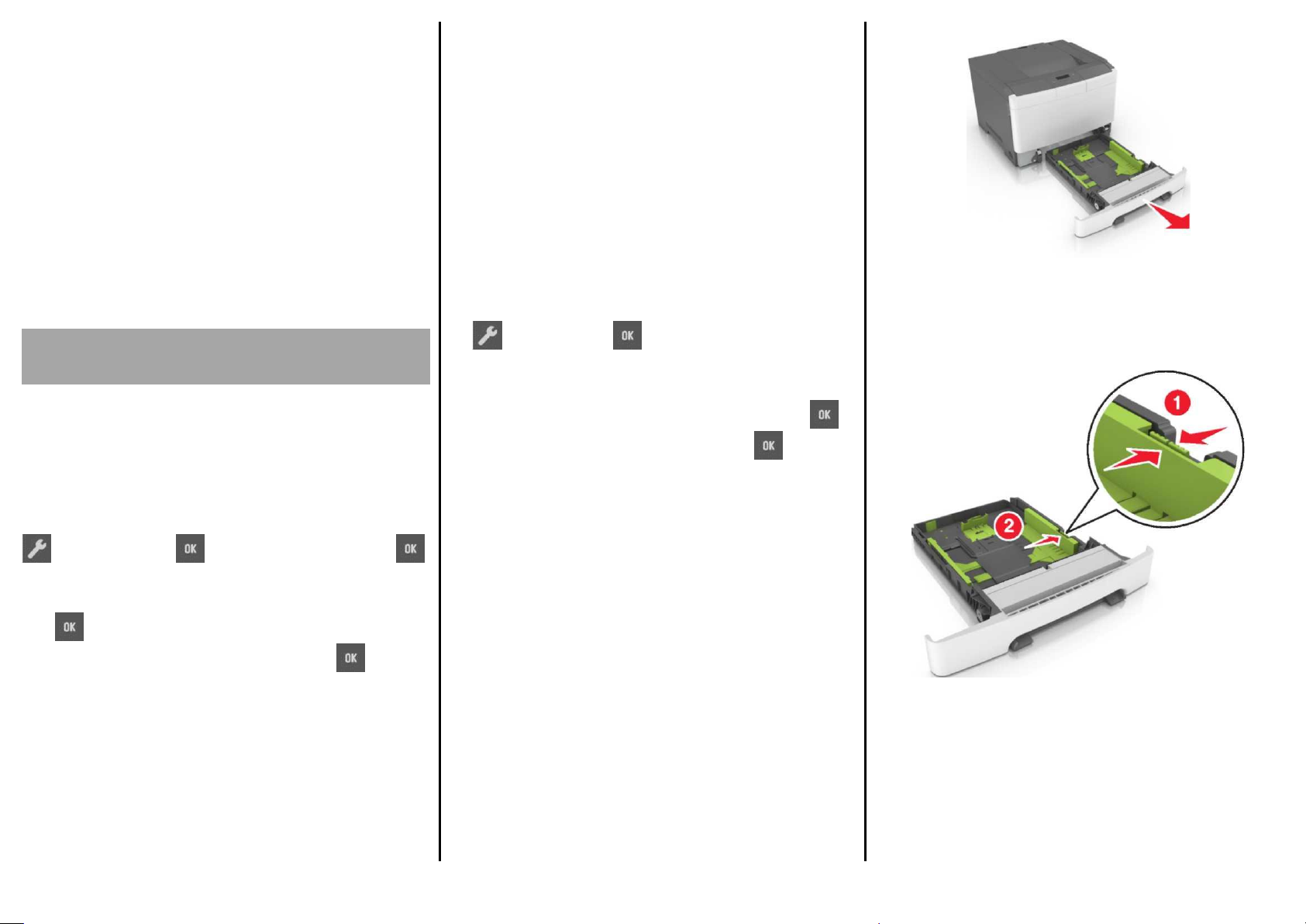
• «TCP/IP» тарауын іздеу және мәзір параметрлерін
немесе желіні күйлеу бетін шығару жолымен
Ескертпелер
IP-адрес нүктелермен бөлінген сандардың төрт
жинағы түрінде көрсетіледі, мысалы
123.123.123.123.
Егер прокси-сервер пайдаланылса, оны уақытша
ағытыңыз, веб-парақты дұрыс жүктеуді
қамтамасыз ету үшін.
2 Веб-шолушыны ашыңыз және адрес жолына принтердің
IP-адресін енгізіңіз.
3 Enter түймесін басыңыз.
Embedded Web Server беті ашылады
Қағазды және шығару үшін арнайы
материалдарды жүктеу
Ескертпе. Қондырылған веб-сервер тек шығару серверлеріне
қосылған принтерлер үшін және желілік принтерлер үшін ғана
қол жетімді.
Қағаз түрін және форматын беру
1 Принтердің басқару панелінде таңдаңыз:
> «Қағаз» мәзірі > >Қағаз форматы және түрі >
2 Сызықтары бар батырмалар көмегімен Тартпа мөлшері
[x] немесе Тартпа түрі [x] тармағын ашыңыз, одан кейін
басыңыз.
3 Параметрді таңдаңыз, одан кейін басыңыз
Universal қағаз форматы үшін
параметрлерді күйлеу
Universal қағаз форматын пайдаланушы анықтайды және
принтер мәзірінде ұсынылмаған форматы бар қағазда
шығаруға мүмкіндік береді.
Ескертпелер.
• Барынша аз қолданылатын формат Universal
-76 x 127 мм (3 x 5 дюйм), қолмен беру құрылғысы
және көп мақсатты беру құрылғысына ғана жүктеледі.
• Барынша көп қолданылатын формат Universal
-215,9 x 359,9 мм (8,5 x 14,17 дюйм), тек көп мақсатты
беру құрылғысына және қолмен беру құрылғысына
ғана жүктеледі.
1 Принтердің басқару панелінде таңдаңыз:
Мәзір «Қағаз» > күйлеу >Әмбебап
2 Өлшем бірліктері тармағы ашылғанға дейін сызықтары
бар батырманы басыңыз, Кітап бағдарындағы биіктік
немесе кітап бағдарындағы ені одан кейін басыңыз
3 Параметрді таңдаңыз, одан кейін басыңыз
250‑параққа беру тартпасына қағазды
жүктеу
Принтер қолмен берудің қондырылған құрылғысымен 250
параққа бір стандартты тартпамен жинақталады (1-тартпа).
250 парақты тартпадағы қағаз, қондырылған көп мақсатты
құрылғымен 650 параққа қосымша қос тартпа бірдей
қолданылады.
1 Тартпаны толығымен алыңыз.
Ескертпе. Тапсырманы шығару кезінде тартпаны
алмаңыз, сондай-ақ дисплейде Бос емес жазбасы пайда
болады. Бұл қағаздың бүктелуіне әкелуі мүмкін.
2 Жүктелетін қағаздың тиісті форматына, жағдайына
бағыттауыш енінің тілін жылжытыңыз, қысыңыз.
2
Page 3

3 Жүктелетін қағаздың тиісті форматына бағыттуыш тілін
жылжытыңыз, қысыңыз.
Ескертпелер.
• Тартпаның түбіндегі қағаздың форматтарының
индикаторларын пайдалану, тартпаның түбіндегі
бағыттауыштарды күйлеуді оңайлатады.
• Егер қағаз ұзындығы Letter форматынан асса,
бағыттауышты жылжыту үшін оның тілін және қағаз
ұзындығының бағыттауышын басыңыз.
4 Парақты бөлу үшін әр жаққа бірнеше рет дестені
бүктеңіз, оны әрі қарай парақтаңыз. Бүктеулері және
бүгілулері бар қағазды салмаңыз. Тегіс бетте десте
шеттерін тегістеңіз.
5 Жоғары жағымен шығару үшін ұсынылатын қағаз дестесін
жүктеңіз.
6 Тартпаны қойыңыз.
3
Page 4

7 Принтердің басқару панеліндегі «Қағаз» мәзіріне
тартпаға жүктелген қағазға сәйкес қағаз форматын және
түрін беріңіз. Ескертпе. Қағаздың дұрыс форматын және
түрін көрсетіңіз, ол шығару сапасымен байланысты
ақаулар және қағаз бүктеулерін болдырмау үшін.
650‑параққа беру тартпасына қағазды
жүктеу
650 параққа тартпа (2-тартп) 550 парақтық тартпаны және
100 параққа біріктірілген көп мақсатты беру құрылғысын
қамтиды. Бұл тартпадағы қағаз 250 парақтағы тартпадағыдай
және 550 парақтағыдай жүктеледі, бұнда дәл сол форматтағы
қағаз қолданылады. Жалғыз ерекшелігі қағаз форматының
индикаторларының орналасу орны және бағыттауыштарын
бекіткіштер түріндегі сыртқы түрде ерекшеленеді.
НАЗАР АУДАРЫҢЫЗ – ЖАРАҚАТТАНУ МҮМКІНДІГІ:
Жабдықтың тұрақсыз жұмысы қаупін азайту үшін әр
тартпаны жеке жүктеңіз. Қалған тартпаларды олар
қажет болғанға дейін жабық ұстаңыз.
1
Ұзындықты бағыттағыш
2
Қағаз форматының индикаторы
3
Енді бағыттағыштың тілі
Көп мақсатты беру құрылғысын жүктеу
1 Көп мақсатты беру құрылғысын сырт еткізіп басыңыз және
солға жылжытыңыз.
2 Көп мақсатты беру құрылғысын ашыңыз.
3 Көп мақсатты беру құрылғысының алдыңғы бөлігін
алыңыз.
Ескертпе. Көп мақсатты беру құрылғысын ашу және
толығымен жылжыту үшін, ашылатын бөлігін абайлап
жылжытыңыз.
4 Жүктеуге қағазды дайындаңыз.
• Қағаз дестені парақтарды ажырату үшін әр жаққа
бірнеше рет бүгіңіз, одан кейін дестені парақтаңыз.
Бүктеулер және майысулары бар қағазды бүктемеңіз.
Тегіс бетте десте шеттерін тегістеңіз.
• Мөлдір қабаттар дестесінің шеттерін ұстап, оны
парақтаңыз. Тегіс бетте десте шеттерін тегістеңіз.
Ескертпе. Мөлдір қабаттың жұмыс бетіне дейін
жанаспаңыз. Қабатты зақымдамауды қадағалаңыз.
1
4
Page 5
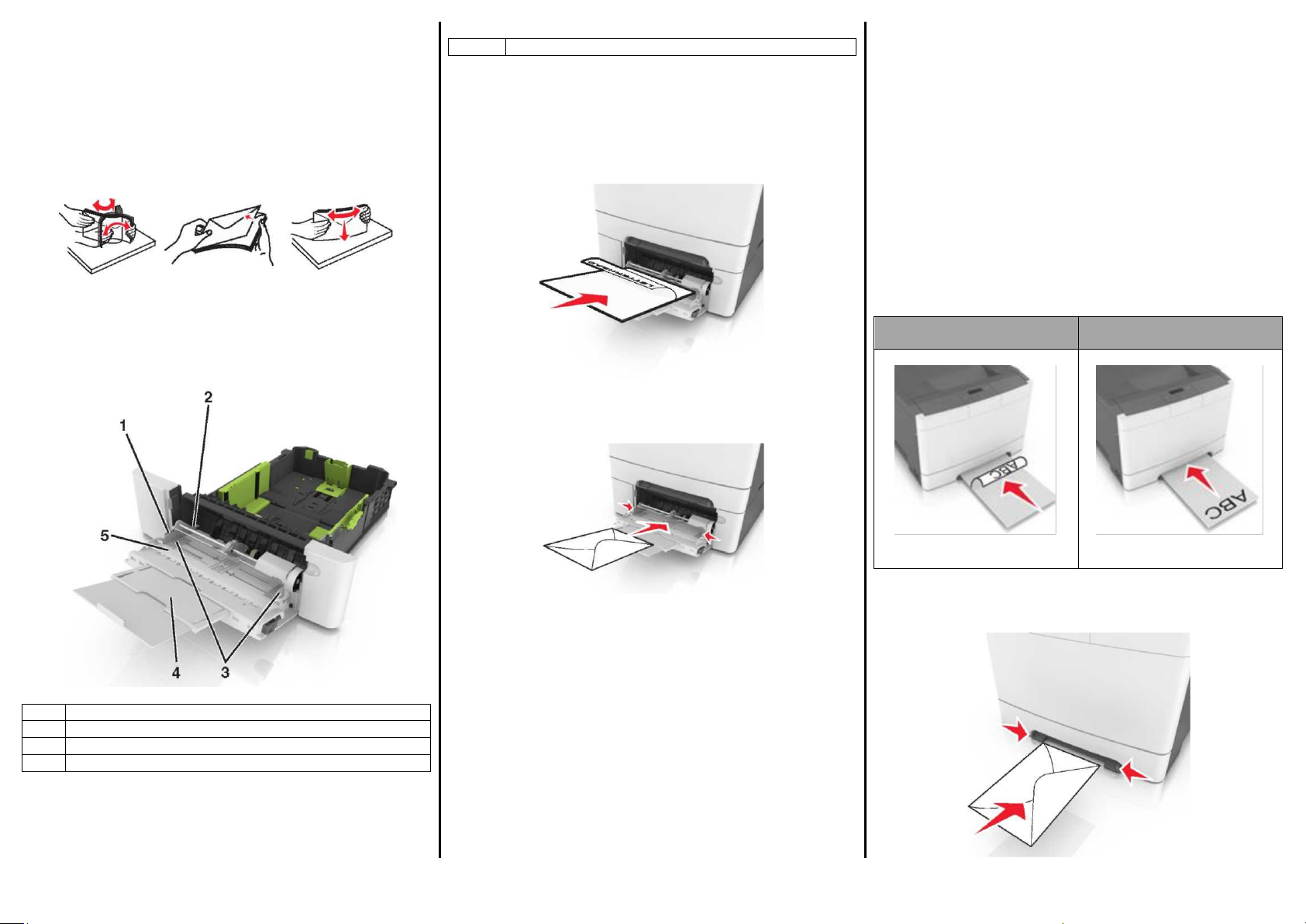
• Конверттер дестесін бірнеше рет әр жаққа бүгіңіз, одан
кейін дестені парақтаңыз. Десте шеттерін тегіс бетте
тегістеңіз.
ЕСКЕРТУ. Зақымдану мүмкіндігі: Штамптары,
қысқыштары, сырғымалары, терезелері, төсемдері
және өзі жабысатын детальдары бар конверттерді
пайдаланбаңыз. Осындай конверттерді пайдалану
принтердің маңызды зақымдануына әкелуі мүмкін.
5 Жүктеу және шығу көрсеткішін табыңыз.
Ескертпе. Қағаз бағыттауышында орналасқан қағазды
барынша көп жүктеуді индикатордан төмен арнайы
немесе әдеттегі қағаз қалыңдығына көз жеткізіңіз.
1
Енді бағыттағыштың көрсеткіші
2
Қағаз дестесінің барынша көп көрсеткіші
3
Енін бағыттауыш
4
Көп мақсатты беру құрылғысы
5
Қағаз форматы индикаторы
6 Қағазды жүктеңіз, одан кейін енді бағыттауышты жеңіл
жанасқанға дейін қағаз дестесін жүктеңіз.
• Қағазды, карточканы және мөлдір қабаттарды төмен
жағымен шығару үшін принтерге шеткі жағымен салған
жөн.
• Конверттерді клапанмен жоғары жүктеңіз, оң жағына
қағаз бағыттауышын жүктеңіз.
Ескертпелер.
• Қағазды көп мақсатты беру құрылғысына жүктемеңіз
және оны шығару тапсырмасы кезінде жаппаңыз.
• Қағаздың әр түрлі форматтаны немесе типтерін бір
уақытта жүктемеңіз.
• Қағаз көп мақсатты беру құрылғысында көлденең
орналасуы тиіс. Қағаздың көп мақсатты беру
құрылғысының шеттеріне қатты жанаспағына,
бүктелмегеніне және майыспағанына көз жеткізіңіз.
7 «Қағаз» мәзірінде принтердің басқару панелінде қағаз
тартпасына жүктелген қағаз форматы және түрін беріңіз.
Қолмен беру құрылғысына жүктеу
250 параққа стандартты тартпа қолмен берудің қондырылған
құрылғысын қамтиды, оны бір парақтан әр түрлі қағаз түрлерін
шығару үшін пайдалануға болады.
1 Қағазды қолмен беру құрылғысына жүктеңіз:
• бір жақты шығаруда материалды төмен жағымен
шығару үшін қойған жөн.
• Екі жақты шығаруда жоғары шығаруға арналған
материалды жүктеген жөн.
Ескертпе. Шығару режиміне байланысты фирмалық
бланкілерді шығарудың әр түрлі тәсілдері бар.
Фирмалық бланкіде бір
жақты шығару
Фирмалық бланкіде екі
жақты шығару
• Конвертті қағаз бағыттауышының оң жағына қыса
отырып, клапанмен жоғары жүктеңіз.
5
Page 6

2 Қағазды қолмен беру құрылғысына қойыңыз, алдыңғы
шеті тек қағаз бағыттауышымен жанаса алатындай
болуы керек.
Ескертпе. Шығарудың барынша көп сапасын
қамтамасыз ету үшін тек лазерлік принтерлерге арналған
жоғары сапалы материалдарды ғана пайдаланыңыз.
3 Жүктелген қағаздың ені бойынша қағаз үшін бағыттауыш
жағдайын реттеңіз.
ЕСКЕРТУ. Зақымдану мүмкіндігі: Беру құрылғысында
қағазды жүктеуде күш салмаңыз. Тым терең қағаз
бүктелуді туындатуы мүмкін.
Тартпаларды байланыстыру және
байланыс тізбегінен тартпаларды алып
тастау
Тартпаларды байланыстыру және байланыс
тізбегінен тартпаларды алып тастау
Ескертпе. Бұл функция тек желілік принтерлер үшін ғана
әрекет етеді.
1 Веб-шолушыны ашыңыз және принтердің IP-адресін
енгізіңіз.
Ескертпелер.
• TCP/IP тарауында «Желі/порттарды» басыңыз
принтердің IP-адресін тексеріңіз. IP-адрес
нүктелермен бөлінген сандардың төрт жинағы түрінде
көрсетіледі, мысалы 123.123.123.123.
• Егер прокси-сервер пайдаланылса, оны уақытша
ағытыңыз веб-парақты дұрыс жүктеуді қамтамасыз
ету үшін.
2 Параметрді таңдаңыз > «Қағаз» мәзірі.
3 Аталған тартпа үшін қағаз түрін және форматын көрсету
үшін параметрлерін көрсету.
• Тартпаларды байланыстыру үшін басқа тартпа үшін
де қағаздың осындай түрі мен форматы көрсетілген.
• Тартпалар арасындағы байланысты жою үшін,
тартпалар үшін қағаз форматы және түрлерін
көрсету.
4 Жіберу батырмасын басыңыз.
ЕСКЕРТУ. Зақымдану мүмкіндігі: Тартпаға жүктелген
қағаз принтер күйлеулерінде көрсетілген типте болуы тиіс.
Термоблок температурасы қағаздың көрсетілген түріне
байланысты өзгереді. Егер параметрлер тиісті түрде
күйленбесе шығаруда қиындықтар туындауы мүмкін.
Қағаз түрі үшін пайдаланушылық атау құру
1 Веб-браузерді ашыңыз және адрес жолына принтердің IP-
адресін енгізіңіз.
Ескертпелер.
• TCP/IP тарауында «Желі/Порттар» мәзірін
принтердің IP-адресіне енгізіңіз. IP-адрес
нүктелермен бөлінген сандардың төрт жинағы
түрінде көрсетіледі, мысалы 123.123.123.123.
• Егер прокси-сервер пайдаланылса, веб-парақтың
дұрыс жүктелуін қамтамасыз ету үшін оны уақытша
ағытыңыз.
2 Параметрді таңдаңызы > «Қағаз» мәзірі >
Пайдаланушылық атау.
3 Пайдаланушылық атауды таңдаңыз, одан кейін қағаздың
жаңа пайдаланушылық түрін енгізіңіз.
4 Жіберу батырмасын басыңыз.
5 Пайдаланушылық түрлерді басыңыз, одан кейін
пайдаланушылық атаудың аты жаңаға ауыстырылғанына
көз жеткізіңіз.
Қағаздың пайдаланушылық түрім үшін
атауды тағайындау
Қағаздың пайдаланушылық түрі үшін тартпаларды
байланыстыру немесе жоюда атауын тағайындаңыз.
Embedded Web Server пайдалану
1 Веб-шолушыны ашыңыз және адрес жолына принтердің
IP-адресін енгізіңіз.
Ескертпелер.
• TCP/IP тарауында «Желі/порттар» мәзірінде
принтердің IP-адресін тексеріңіз. IP-адрес
нүктелермен бөлінген сандардың төрт жинағы
түрінде көрсетіледі, мысалы 123.123.123.123.
• Егер прокси-сервер пайдаланылса, оны уақытша
ағытыңыз, ол веб-парақты дұрыс жүктеу үшін.
2 Параметрді таңдаңызы >«Қағаз» мәзірі
>Пайдаланушылық атау.
3 Қағаз түрінің атауын енгізіңіз, одан кейін басыңыз Жіберу
батырмасын басыңыз.
4 Пайдаланушылық түрді таңдаңыз, одан кейін
пайдаланушылық атаумен байланысты қағаз түрінің
дұрыстығын таңдаңыз.
Ескертпе. Үнсіз қалу бойынша пайдаланушы берген
пайдаланушылық түрлерінің барлық атауларымен
әдеттегі қағаз байланысты.
Пайдаланушылық атауды күйлеу
1 Веб-шолушыны ашыңыз және адрес жолына принтердің
IP-адресін енгізіңіз.
Ескертпелер.
• TCP/IP тарауында «Желі/порттар» мәзірін
принтердің IP-адресін тексеріңіз. IP-адрес
нүктелермен бөлінген сандардың төрт жинағы
түрінде көрсетіледі, мысалы 123.123.123.123.
• Егер прокси-сервер пайдаланылса, веб-парақтың
дұрыс жүктелуін қамтамасыз ету үшін оны уақытша
ағытыңыз.
2 Параметрді таңдаңызы >«Қағаз» >Пайдаланушылық
түрлер мәзірі
6
Page 7
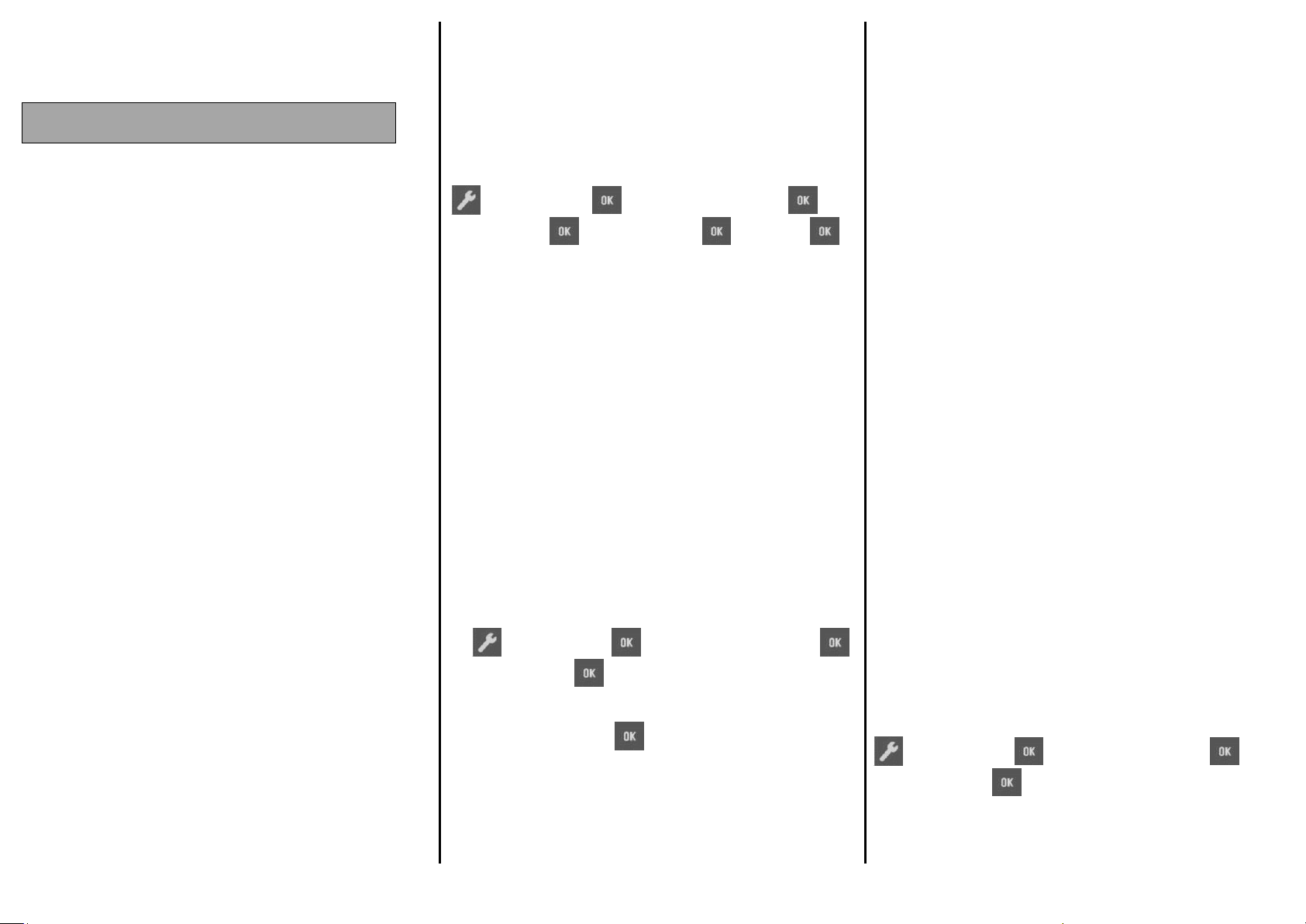
3 Пайдаланушылық атауды таңдаңыз, оны күйлеу, одан
кейін қағазды немесе арнайы қағаз түрін таңдау қажет,
Жіберуді басыңыз
Шығару орындалады
Ескертпе. Қондырылған веб-сервер тек шығару
серверлеріне қосылған принтерлер үшін және желілік
принтерлер үшін ғана қол жетімді.
Құжатты шығару
1 «Қағаз» мәзірінде принтердің басқару панелінде
жүктелген қағазға сәйкес қағаз форматы мен түрін
беріңіз.
2 Тапсырманы шығаруға жіберіңіз:
Windows ОЖ пайдаланушылары үшін
а. Құжатты ашып, Файл >Шығаруды таңдаңыз.
б. Қасиеттер, Күйлеулер, Параметрлер немесе Күйлеуді
таңдаңыз.
в. Қажеттілігі болғанда керек параметрлерді таңдаңыз.
г. ОК >Шығаруды басыңыз.
Macintosh ОЖ пайдаланушылары үшін
а. «Page Setup» диалогтық терезесінде параметрлерді
күйлеңіз.
1 Құжатты ашып, File (Файл) >Page Setup (Бет
параметрлері) таңдаңыз.
2 Жүктелген қағазға сәйкес пайдаланушылық
форматтф таңдаңыз немесе қағаз форматын
таңдаңыз.
3 OK басыңыз.
б. «Print» диалогтық терезесінде параметрлерді
күйлеңіз.
1 1 Құжатты ашып, File >Print таңдаңыз.
Егер қажет болса, қосымша параметрлерді көрсету
үшін үшбұрыш түріндегі белгіні шерту қажет.
2 «Print» диалогтық терезесінде және ашылатын
мәзірде қажет болса параметрлерді күйлеңіз.
Ескертпе. Белгілі бір түрдегі қағазда шығаруды
орындау үшін, жүктелген қағазға сәйкес қағаз түрінің
параметрін күйлеңіз немесе беру құрылғысын тиісті
тартпаны таңдаңыз.
3 Шығару батырмасын басыңыз.
Монохромды шығару
Принтердің басқару панелінде таңдаңыз:
>Параметрлер > > Шығару параметрлері > >
«Сапа» мәзірі > >Шығару режимі> >Тек қара >
Тонер тығыздығын күйлеу
Embedded Web Server пайдалану
1 Веб-шолушыны ашыңыз және адрес жолына принтердің
IP-адресін енгізіңіз.
Ескертпелер.
• TCP/IP тарауында «Желі/порттар» мәзірінде
принтердің IP- адресін тексеріңіз. IP-адрес
нүктелермен бөлінген сандардың төрт жинағы
түрінде көрсетіледі, мысалы 123.123.123.123.
• Егер прокси-сервер пайдаланылса, веб-парақтың
дұрыс жүктелуі үшін уақытша ағытыңыз.
2 Параметрді >Шығару параметрлерін > «Сапа» мәзірін
>Тонер тығыздығын таңдаңыз.
3 Тонер тығыздығын күйлеңіз, одан кейін Жіберуді
таңдаңыз.
Принтердің басқару панелінде пайдалану
1 Принтердің басқару панелінде таңдаңыз:
>Параметрлер > >Шығару параметрлері > >
«Сапа» мәзірі > >Тонер тығыздығы
2 Тонер тығыздығын күйлеңіз, одан кейін басыңыз
батырмасын басыңыз
Барынша көп өнімділікпен және барынша
көп жылдамдықпен жұмыс
«Барынша көп жылдамдық» параметрлері және «Барынша
көп өнімділік» тонер ресурсын немесе неғұрлым жоғары
шығару жылдамдығын күйлеуге мүмкіндік береді.
• Барынша көп жылдамдық. Принтер драйверіне
байланысты түсті немесе ақ-қара шығару мүмкіндігі.
Шығару егер драйверде «Тек қара» режимі
берілмесе, түсті болады.
• Барынша көп тиімділік. Әр беттің ішіндегі түсіне
байланысты түсті шығару режиміне тек қара түспен
шығару режимінен ауысу мүмкіндігі. Үнсіз қалу
бойынша зауыттық күйлеу «Иә» мәні болып
табылады.Беттердің ішіндегі аралас болғанда түс
режимдері арасында жиі ауысу шығаруды баяулатуы
мүмкін.
Embedded Web Server пайдалану
1 Веб-шолғышты ашыңыз және адрес жолына принтердің
IP-адресін енгізіңіз.
Ескертпелер.
• TCP/IP тарауында «Желі/порттар» мәзірінде
принтердің IP-адресін тексеріңіз. IP-адрес
нүктелермен бөлінген сандардың төрт жинағы
түрінде көрсетіледі,мысалы123.123.123.123.
• Егер прокси-сервер пайдаланылса, оны веб-
парақтың дұрыс жүктелуін қамтамасыз ету үшін
басыңыз.
2 Параметрді >Шығару параметрлері > «Күйлеу» мәзірін
таңдаңыз.
3 "Принтерді пайдалану" пайдалану тізімінде Барынша көп
жылдамдықты немесе Барынша көп өнімділікті таңдаңыз.
4 Жіберу батырмасын басыңыз.
Принтердің басқару панелін басыңыз
1 Принтердің басқару панелінде таңдаңыз:
>Параметрлер > >Шығару параметрлері > >
«Күйлеу» мәзірі >
7
Page 8

2 "Принтерді пайдалану" тзімінде Барынша көп өнімділік
және Барынша көп жылдамдықты таңдаңыз.
3 басыңыз.
Шығаруға тапсырманы жою
Принтерді басқару панелінің көмегімен
тапсырманы жою
Принтердің басқару панелінде мына батырмаларды басыңыз
>
Компьютерден шығару тапсырмасын жою
Windows пайдланушылары үшін
1 Принтерлер папкасын ашыңыз, одан кейін өз принтеріңізді
таңдаңыз.
2 Шығару терезесінде тапсырманы таңдаңыз, оны жою
қажет және жойыңыз.
Macintosh пайдаланушылар үшін
1 System Preferences тармағынан (Жүйенің күйлеулері)
Apple мәзірі сіздің принтерге ауысыңыз.
2 Шығару терезесінде тапсырманы таңдаңыз, оны жою
қажет және жойыңыз.
Бүктеулердің жойылуы
Қағаздың бүктеулері жәге олардың
орналасу орны туралы хабарламаның мәні
Принтер дисплейінде бүктелгенде оны жою қажеттілігі және
бүктелу орны туралы хабарлама көрсетіледі. Бүктелуді жою
үшін есікті, қақпақты және дисплейде көрсетілген
тартпаларды ашыңыз.
Ескертпе. Егер «Бүктелгеннен кейін қалпына келтіру»
параметрі үшін «Қосу» немесе «Авто» мәні берілсе,
принтер бүктелген беттерді қайта шығарады. Алайда,
«Авто» параметрі бетті шығаруға кепілдік бермейді.
Бүктелудің
орналасу
орны
Дисплейдегі
хабарлама
Жою бойынша
нұсқаулық
1
Стандартты
тартпа
Бүктелу,
стандартты
тартпа [203.xx]
Бүктелген қағазды
алыңыз.
2
Термоблок
Бүктелу,
термоблок.
Алдыңғы есікті
ашыңыз. [202.xx]
Алдыңғы есікті
ашыңыз, бекіткішті
алыңыз және
түсірілген
термоблок
қақпағын ұстай
отырып, бүктелген
қағазды алыңыз.
3
Алдыңғы
есік
Бүктелу, алдыңғы
есік [20y.xx]
Алдыңғы есікті
ашыңыз, одан
кейін бүктелген
қағазды алыңыз.
4
Екі жақ
Екі жақты шығару
құрылығысының
аймағын бүктеңіз.
Алдыңғы есікті
ашыңыз [23y.xx]
Алдыңғы есікті
ашыңыз, одан
кейін бүктелген
қағазды алыңыз.
5
Тартпа [x]
Бүктелу, тартпа
[x] [24y.xx]
Көрсетілген
тартпаны алыңыз,
одан кейін
бүктелген қағазды
алыңыз.
Бүктелу, қолмен беру құрылғысы [251.xx]
1 Стандартты тартпаны 250 параққа жылжытыңыз (1-
тартпа) және қолмен беру құрылғысы.
2 Бүктелген қағазды әр жағынан алыңыз және оны мұқият
принтерден алыңыз.
Ескертпе. Қағаздың барлық үзіктері алынғанына көз
жеткізіңіз.
Бүктелудің
орналасу
орны
Дисплейдегі
хабарлама
Жою бойынша
нұсқаулық
6
С Қолмен
беру
құрылғысы
Бүктелу, қолмен
беру құрылғысы
[251.xx]
Бүктелген
қағазды алыңыз.
7
Көп мақсатты
беру
құрылғысы
Бүктелу, КМҚ
бүктелу [250.xx]
Қағаз валиктерін
көтеру үшін
қағазды босату
рычагын
басыңыз, одан
кейін бүктелген
қағазды алыңыз.
8
Page 9

3 Тартпаны қойыңыз.
4 Принтердің басқару панелінде хабарламаны жою және
шығаруды жалғастыру үшін ОК басыңыз.
Бүктелу, көп мақсатты беру құрылғысы
[250.xx]
1 Қағаздан босату рычагын басыңыз, одан кейін көп
мақсатты беру құрылғысынан бүктелген қағазды алыңыз.
Ескертпе. Қағаз үзіктерін толық алғаныңызға көз
жеткізіңіз.
2 Парақтарды бөлу үшін әр жаққа бірнеше рет қағаз
дестесін бүктеңіз, одан кейін дестені парақтаңыз.
Бүктелген және майысулары бар қағазды жүктемеңіз.
Тегіс бетте десте шеттерін тегістеңіз.
3 Көп мақсатты беру құрылғысына қағазды жүктеңіз.
4 Қағаз дестесі жеңіл тірелгенше қағаз үшін бағыттауышты
жылжытыңыз.
5 Принтердің басқару панелінде хабарламаны жою және
шығаруды жалғастыру үшін ОК басыңыз.
Бүктелу, стандартты тартпа [203.xx]
1 Бүктелген қағазды әр жағынан ұстаңыз және оны
принтерден мұқият алыңыз.
Ескертпе. Қағаз үзіктерін толық алғаныңызға көз
жеткізіңіз.
9
Page 10
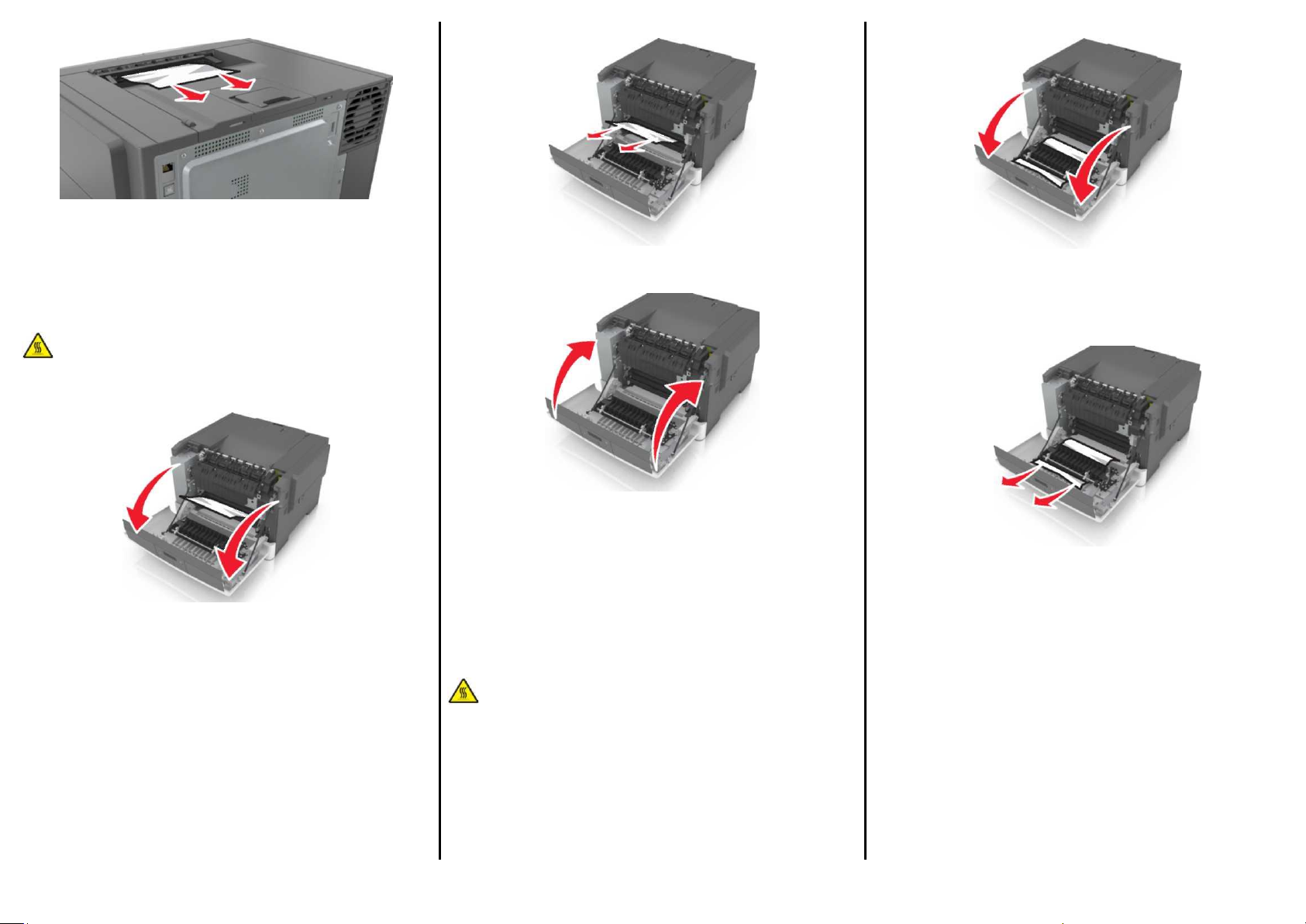
2 Принтердің басқару панелінде хабарламаны жою және
шығаруды жалғастыру үшін ОК басыңыз.
Бүктелу, алдыңғы есік [20y.xx]
1 Алдыңғы есікті ашыңыз.
НАЗАР АУДАРЫҢЫЗ – ЫСТЫҚ БЕТ: Принтердің ішкі
детальдары қатты қызуы мүмкін. Ыстық бетте
жанасуда күюлерді болдырмау үшін бет суығанша
күтіңіз.
2 Қағазды әр жағынан ұстаңыз және оны принтерден
мұқият алыңыз.
Ескертпе. Қағаз үзіктерін толық алғаныңызға көз
жеткізіңіз.
3 Алдыңғы есікті жабыңыз.
4 Принтердің басқару панелінде хабарламаны жою үшін
және шығаруды жалғастыру үшін ОК басыңыз.
Бүктелу, екі жақты шығару құрылғысының
аймағы. Ашық есікті ашыңыз. [23y.xx]
1 Алдыңғы есікті ашыңыз.
НАЗАР АУДАРЫҢЫЗ –ЫСТЫҚ БЕТ: Принтердің ішкі
детальдары қатты қызуы мүмкін. Ыстық бетке
жанасуда күюлерді болдырмау үшін бет суығанша
күтіңіз.
2 Әр жағынан бүктелген қағазды алыңыз және оны
принтерден мұқият алыңыз.
Ескертпе. Қағаз үзіктерін толық алғанына көз жеткізіңіз.
10
Page 11
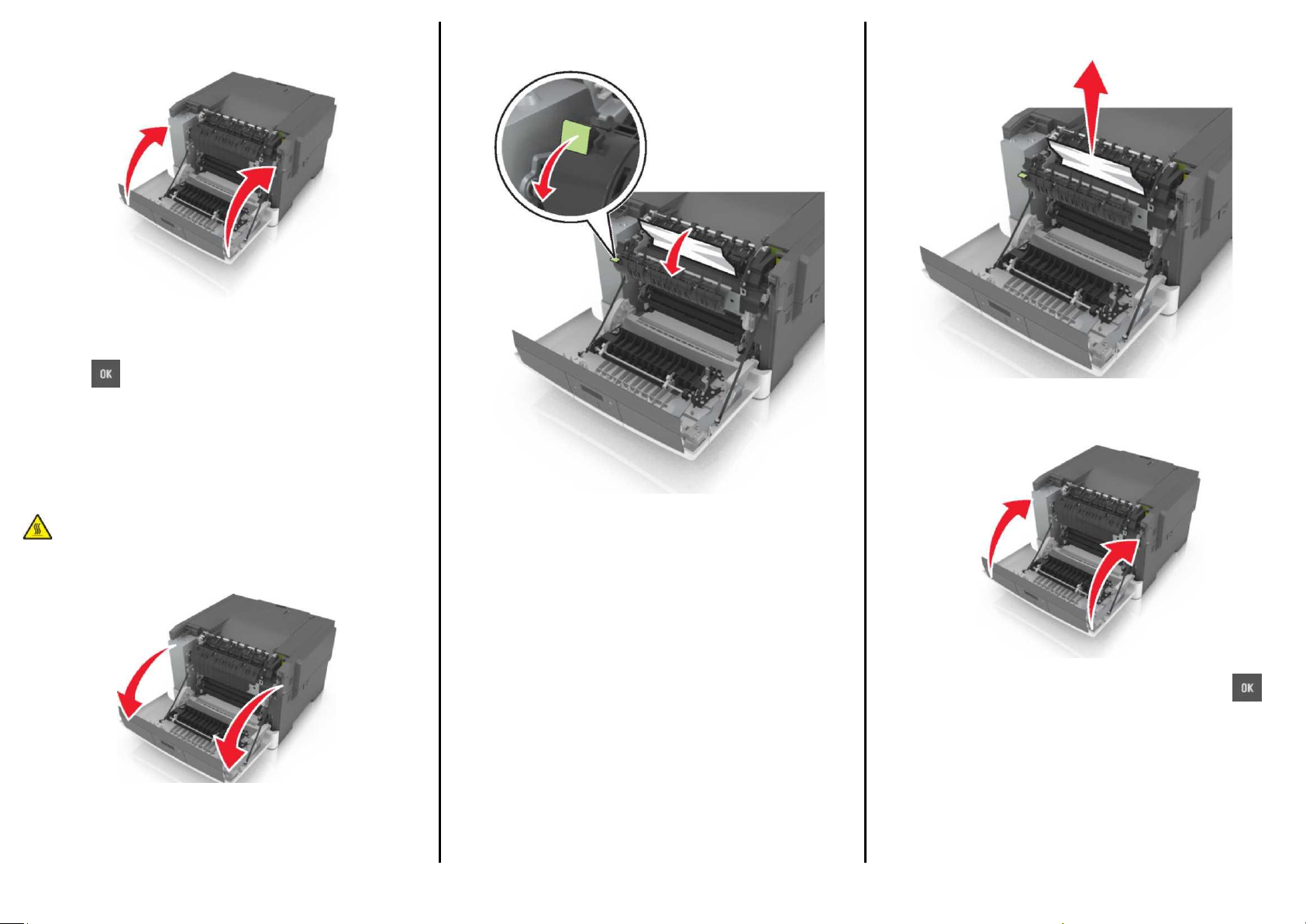
3 Алдыңғы есікті жабыңыз.
4 Принтердің басқару панелінде хабарлманы жою үшін
және шығару үшін басыңыз.
Бүктелу, термоблок. Алдыңғы есікті
ашыңыз. [202.xx]
1 Алдыңғы есікті ашыңыз.
НАЗАР АУДАРЫҢЫЗ –ЫСТЫҚ БЕТ: Принтердің ішкі
детальдары қатты қызуы мүмкін. Ыстық бетке
жанасуда күюлерді болдырмау үшін бет суығанша
күтіңіз.
2 Термоблок қақпағын ашу үшін жасыл рычагты тартыңыз.
3 Термоблок қақпағын қолдай отырып, бүктелген қағазды
алыңыз.
Ескертпе. Қағаз үзіктерінің толығымен алынғанына көз
жеткізіңіз.
4 Алдыңғы есікті жабыңыз.
5 Шығаруды жалғастыру және хабарламаны жоюды
принтердің басқару панелінде басыңыз.
11
Page 12

Тартпалардың бүктелуі [x] [24y.xx]
1 Тартпаны толығымен алыңыз.
Ескертпе. Принтер дисплейіндегі хабарламада
тартпа көрсетіледі, онда қағаздың бүктелуі
анықталған.
2 Әр жағынан бүктелген қағазды алыңыз және оны
принтерден мұқият алыңыз.
Ескертпе. Қағаз үзіктерінің барлығы алынғанына көз
жеткізіңіз.
3 Тартпаны қойыңыз.
4 Принтердің басқару панелінде хабарламаны жою
және шығаруды жалғастыру үшін басыңыз.
12
